Если при запуске программы или игры появляется ошибка d3dx9_43.dll, это свидетельствует о некорректной работе API Microsoft DirectX. Данная библиотека работает с аудиозвуками и изображениями.
Причины ошибки d3dx9_43.dll
Причинами ошибки d3dx9_43.dll может являться: отсутствие ДиректИкс на компьютере или установленная устаревшая версия, повреждение файла вредоносной программой, измененный путь в реестре, блокировка файла антивирусная программа. Ниже будут представлены способы решения данных проблем.
Причина 1: DirectX не установлен
Если на компьютере установлена свежая Windows, операционная система была переустановлена или по какой-то другой причине DirectX не установлен, проблема решается элементарным скачиванием с официального сайта и установкой. После инсталляции перезагружаем компьютер.
(НЕ следует скачивать ДиректИкс со сторонних ресурсов, так как это может только добавить проблем). Устанавливать следует версию, соответствующую разрядности операционной системы x86 (32-битная) или x64 (64-битная).
В случае, если ошибка не решена:
- Открыть меню «Пуск».
- В поиске ввести cmd, нажать ПКМ и выбрать пункт «Открыть от имени пользователя».
- В командной строке ввести: regsvr d3dx9_43.dll
- После выполнения команды провести перезагрузку ПК.
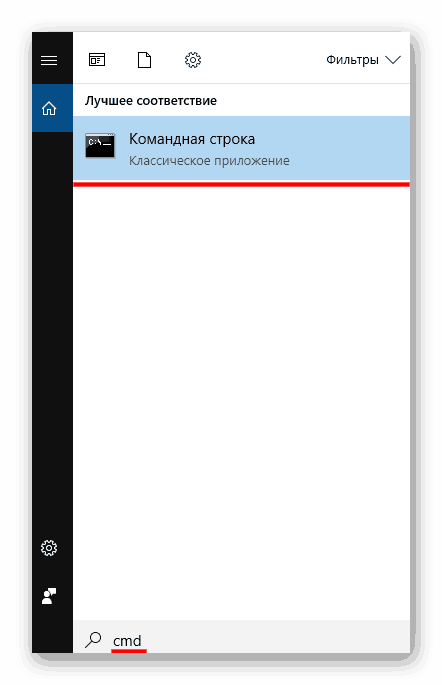
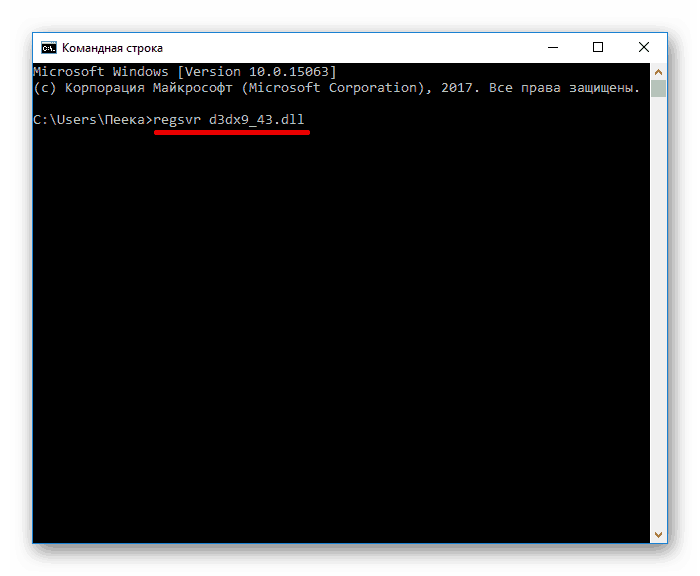
Причина 2: Версия API устарела
Для решения проблемы нужно обновить версию программы. Для обновления также нужно скачать библиотеку Microsoft DirectX, которая автоматически определит и установит последнюю версию.
Причина 3: файл программы поврежден
Эта причина может быть связана с зараженностью компьютера вирусом или «кривыми» руками пользователя. Для начала нужно переустановить библиотеки DirectX. Переустановка выполняется в два этапа: удаление и установка. Если процесс установки является элементарным действием, то удаление нельзя произвести стандартными средствами Windows. Весь процесс удаления нужно сделать вручную. Для этого нужно:
- Открыть «Пуск».
- В поисковую строку ввести путь: C:\Windows\System32
- Найти файл DLL и удалить в корзину.
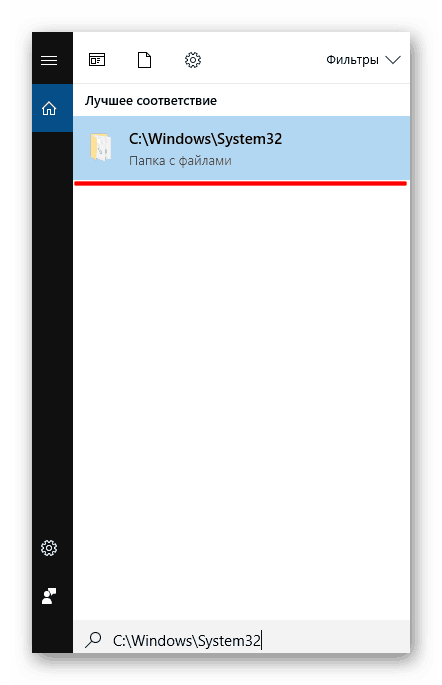
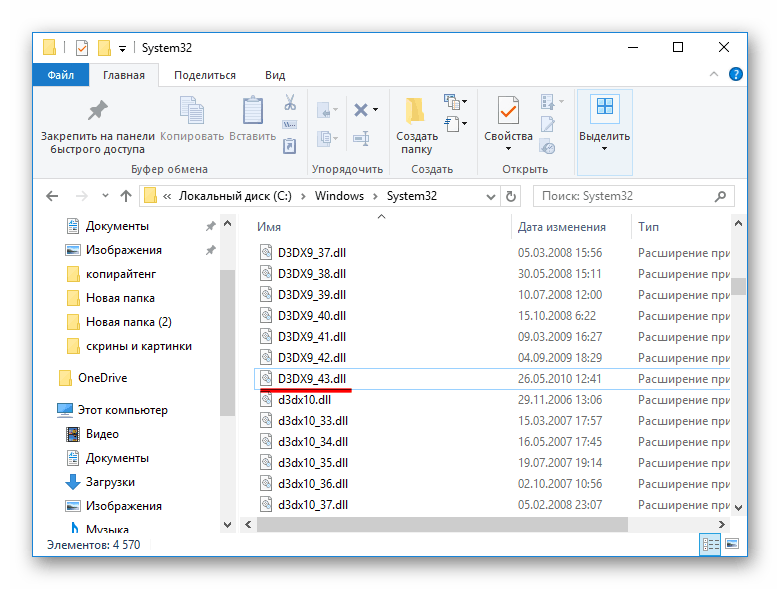
В некоторых случаях для работоспособности API достаточно восстановить файл из корзины в корень системы System32, но лучше всего установить свежую, скачанную версию, чтобы исключить неработоспособность из-за устаревшей библиотеки DirectX. В конце, нелишним будет сделать проверку на вирусы.
Причина 4: Поврежден путь в реестре
В случае если программа не может найти путь в реестре это означает, что либо он захламлен, либо был поврежден вирусной программой. Первым делом нужно его почистить, но не следует самостоятельно пытаться это сделать, так как подобные действия могут привести к нежелательным последствиям или полной потери работоспособности Windows. Для этого рекомендуется использовать специализированный софт, например, CCleaner. Для проверки целостности реестра переходим,во вкладку «Реестр» и нажимаем Поиск проблем. 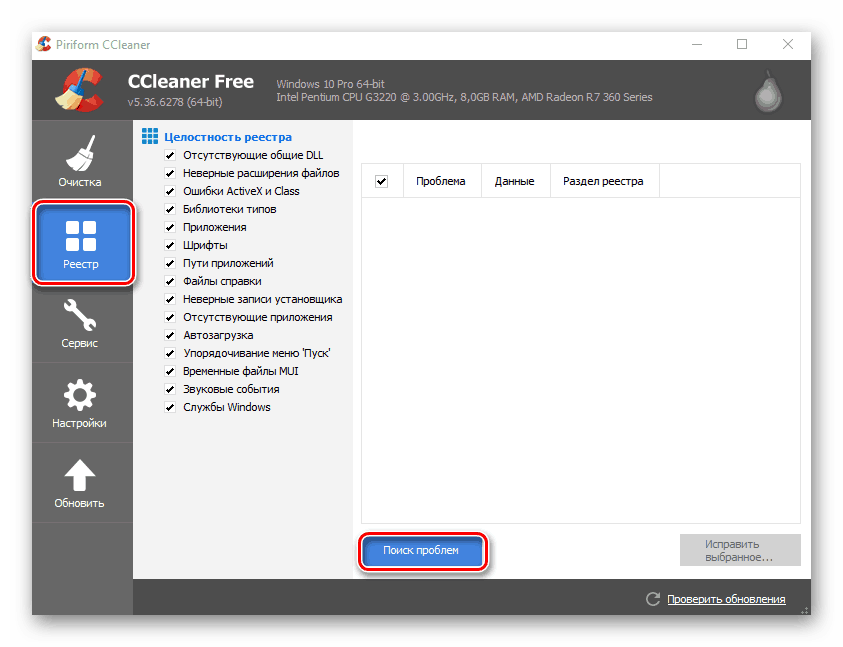
Причина 5: Блокировка файла антивирусом
В некоторых случаях антивирус может заблокировать файл d3dx9_43.dll. Для решения этой проблемы нужно зайти в программу, открыть карантин и посмотреть не находится ли там нужный файл. В случае обнаружения убираем компонент библиотеки DirectX из карантина. 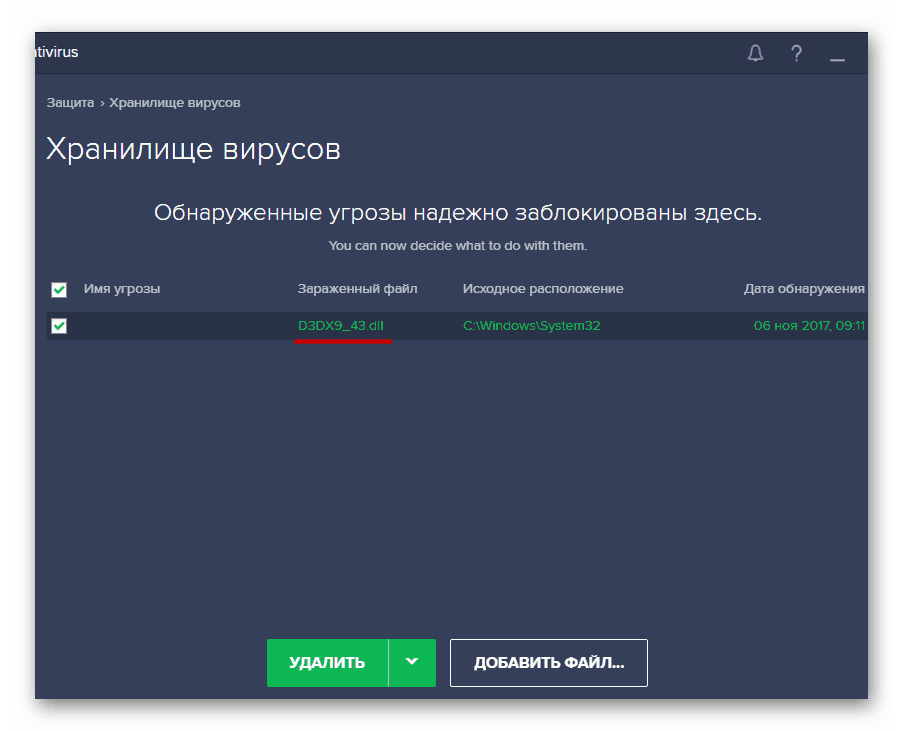 Существует множество решений проблемы с ошибкой d3dx9_43.dll, так как она волнует пользователей с момента массового распространения программ, работающих с API DirectX 9 (и выше). В данной статье представлены способы решения, проверенные временем. Уже существуют программы, с помощью которых можно решить проблему в несколько кликов мыши, но они платные и программы есть программы — им тоже свойственно ошибаться.
Существует множество решений проблемы с ошибкой d3dx9_43.dll, так как она волнует пользователей с момента массового распространения программ, работающих с API DirectX 9 (и выше). В данной статье представлены способы решения, проверенные временем. Уже существуют программы, с помощью которых можно решить проблему в несколько кликов мыши, но они платные и программы есть программы — им тоже свойственно ошибаться.

